|
|
| Autor: |
Lord Sargon
|
| Hinzugefügt: |
02.01.2021 00:32 |
| Views: |
14923 |
| Downloads: |
5669 |
| Beschreibung: |
Easy Gothic Mod Translator
Easy Gothic Mod Translator ist ein Tool zur automatischen oder manuellen Übersetzung von Gothic und Gothic2 Modifikationen in eine andere Sprache. Das Tool verwendet Google Translate Webservices, benötigt also eine Internetverbindung für die automatische Übersetzung.
Anleitung für die automatische Übersetzung:
- Entpacke das Archiv Easy Gothic Mod Translator_V1.0a.7z und starte die Easy Gothic Mod Translator_V1.0a.exe
- Wähle im Choose Language Button die Sprache der Modifikation und die Sprache für die Übersetzung
- Klicke dann auf Chose Language.
- Datenbanken:
Man kann entweder ohne Datenbank anfangen (Skip) oder - sofern vorhanden - eine der Basis-CSV Dateien verwenden (Import Database). Vor- und Nachteile sind folgende:
- Basis-CSV Dateien bieten eine professionell erstellte Übersetzung für viele der grundlegenden Begriffe und Redewendungen in Gothic.
- Ohne Basis-CSV Dateien haben neue Dialoge unter Umständen eine fehlerhafte Übersetzung dieser Begriffe. Wenn beispielsweise ein NPC auf Englisch sagt "Bring me a King's Sorrel.", dann wird die deutsche Übersetzung "Bring mir einen Königssauerampfer" lauten, anstatt "Bring mir einen Kronstöckel". Dass mit "Königssauerampfer" eigentlich "Kronstöckel" gemeint ist, muss man dann erst mal herausfinden. - Klicke auf "Load Mod-file", navigiere zum Verzeichnis Gothic II/Data/modvdf, und wähle die .mod Datei welche die Skipte enthält.
(Wenn eine Modifikation aus mehr als einer .mod Datei besteht, befinden sich die Skripte üblicherweise in der neusten Patch-Datei, oder in einer Datei mit "scripts" im Dateinamen. In einigen Modifikationen sind die menu.dat und gothic.dat in unterschiedlichen .mod Dateien. Führe in diesem Fall alle Schritte für die jeweilige Datei aus. Es gibt auch ganz selten Modifikationen, welche die gothic.dat und die ou.bin in unterschiedlichen .mod Dateien ablegen; hier muss zuerst mit GothicVDFS eine neue .mod Datei erstellt werden, welche beide Dateien enthält.) - Starte die Google Übersetzung und warte, bis ie fertig ist. Speichere dann die Datenbank im DB Format und stelle sicher, dass der Dateiname entsprechend der gewählten Zielsprache endet. Z.B. "_en.csv" bei Englisch, oder "_de.csv" bei Deutsch. Importiere dies Datei später wieder, um die Übersetzung zu überarbeiten, oder um eine neuere Version der Mod zu übersetzen.
Wenn die Modifikation zu groß ist, oder wenn mehrere Modifikationen hintereinander übersetzt werden, kann Deine IP von Google temporär geblockt werden. Setzte in diesem Fall Deine IP zurück, oder warte ein paar Stunden bis die Blockade beendet ist. - Klicke auf "Translate Mod", setze die Checkbox "patch only", erhöhe das Archivdatum um einen Tag und speichere die Datei dann wieder im Verzeichnis Gothic II/Data/modvdf.
- Öffne die .ini Datei der Modifikation im Gothic II/System Verzeichnis mit einem Texteditor. Die Datei enthält eine Zeile, wie beispielsweise folgende:
VDF=MOD_XY.mod MOD_XY_Speech.mod MOD_XY_Font.mod
Füge am Ende zwei Leerzeichen und den Dateinamen der neu erstellten .mod Datei hinzu. Wenn die Datei beispielsweise MOD_XY_patch_de.mod heißt, dann sieht das so aus:
VDF=MOD_XY.mod MOD_XY_Speech.mod MOD_XY_Font.mod MOD_XY_patch_de.mod
- Wenn Du Deine Übersetzung anderen zur Verfügung stellen willst, lade die *_patch_de.mod Datei und die modifizierte .ini Datei auf einen File-Hoster.
Anleitung für die manuelle Übersetzung:
- Klicke beim Schritt Google Übersetzung den "Skip" Button, setze die Checkbox "MT", und klicke dann auf den großen "Export Database" Button. Danach kann das Tool erst mal geschlossen werden.
- Lade den reCsvEditor herunter, installiere und starte ihn.
- Öffne mit dem reCsvEditor die soeben erstellte csv Datei, wähle im rechten Fenster "Unicode CSV", setze Quote auf "<None>", Font auf "UTF-8" und klicke auf "Edit".
.
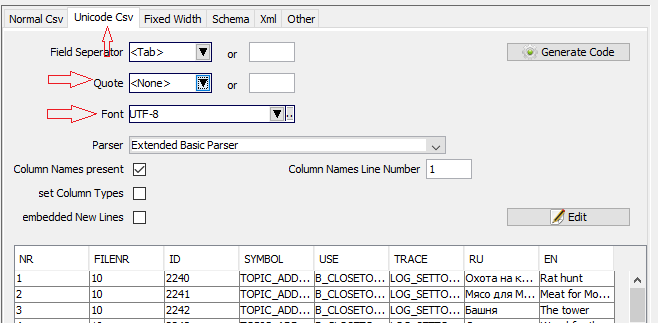
. - Übersetze in der letzten Spalte alle Zeilen, welche immer noch Texte in der originalen Sprache enthalten (oder welche Du manuell anpassen willst). Die Zelle darf dabei nicht leer bleiben, sonst wird der Origina- Text verwendet.
- Speichere die Datei und importiere sie wieder in den Easy Gothic Mod Translator, um damit dann die .mod Datei zu erstellen.
Basis CSVs
Gothic 1 (für eine Übersetzung nach Englisch)
Deutsch: G1_GerToEng_Base_en.7z
Polnisch: G1_PolToEng_Base_en.7z
Russisch: G1_RusSToEng_Base_en.7z
Gothic 2 (für eine Übersetzung nach Englisch)
Deutsch: G2_GerToEng_Base_en.7z
Polinsch: G2_PolToEng_Base_en.7z
Russisch: G2_RusToEng_Base_en.7z
Basis CSVs sind einfach zu erstellen, dies erfordert allerdings einiges an Zeit. Im Prinzip muss man lediglich obige Schritte zur manuellen Übersetzung durchführen, und dann die Texte einzeln von einer Basis-CSV in die andere kopieren.
Link zum Thread im Forum: Easy Gothic Mod Translator (& how to use it) |
Alle Dateien, die hier zum Download angeboten werden, werden vor der Freigabe als Download mit der zum Zeitpunkt der Veröffentlichung aktuellen Version von Avast Premium Security einer Prüfung auf Virenfreiheit unterzogen und erst nach bestandenem Test freigegeben.  |
|